win10删除2345注册表 win10删除2345主页的具体步骤
更新时间:2024-06-01 17:37:21作者:hnzkhbsb
在使用Win10系统时,有时候我们可能会遇到2345注册表或2345主页等不必要的软件或插件,这些可能会影响系统运行和浏览器的使用体验,对于不需要的软件或插件,我们可以通过一些简单的步骤来进行删除,以保持系统的清洁和流畅。接下来我们将介绍如何在Win10系统中删除2345注册表和2345主页,让您的电脑运行更加顺畅。
win10彻底删除2345主页操作方法 方法一:1、下面以2345系统软件为例,右击此电脑,选择属性。
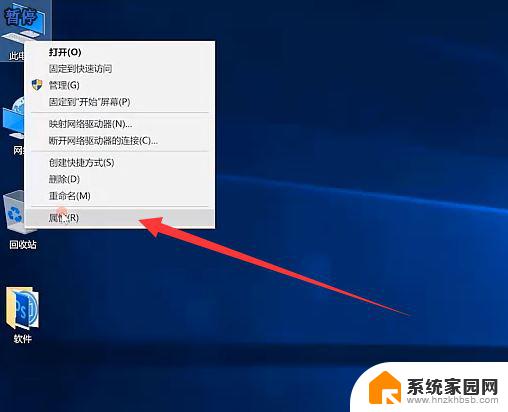
2、点击控制面板主页。
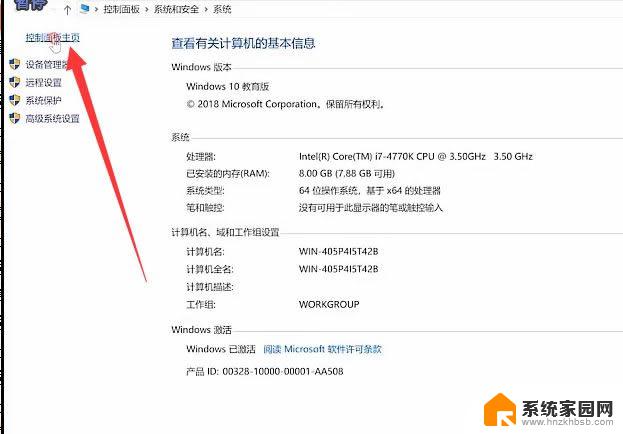
3、点击卸载程序。
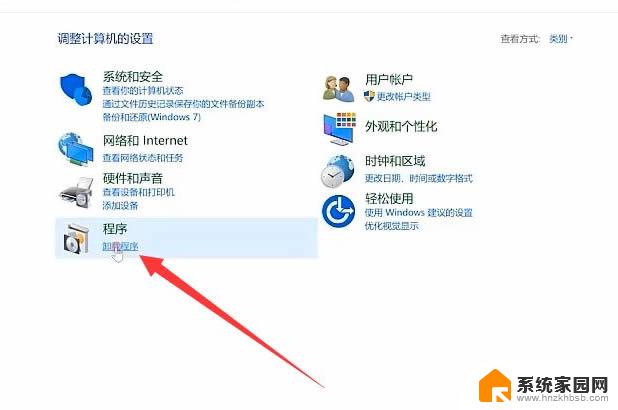
4、找到需要卸载的软件后右击,点击“卸载/更改”。
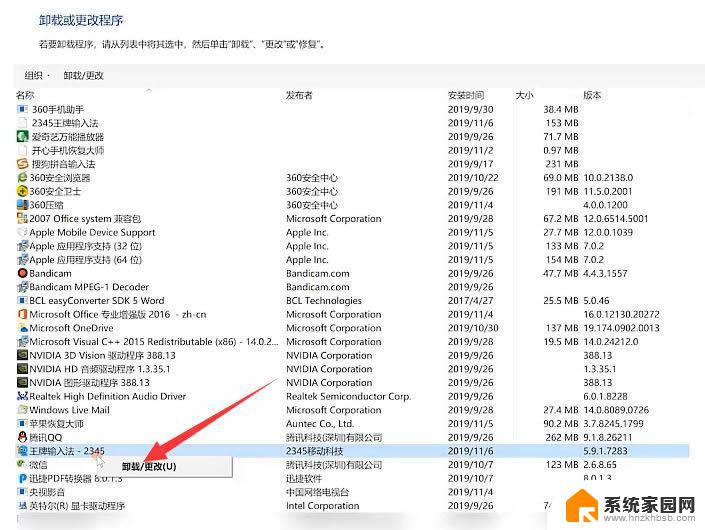
5、选择开始卸载后点击确定。
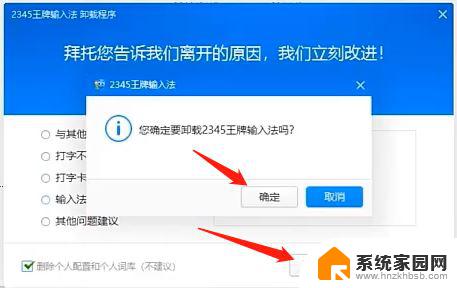
6、用此类方法卸载其他的垃圾软件即可。

1、如果IE的Internet选项处可以编辑,就直接在这里输入自己想要设置的主页。例如空白页about:blank,点击应用并确定。
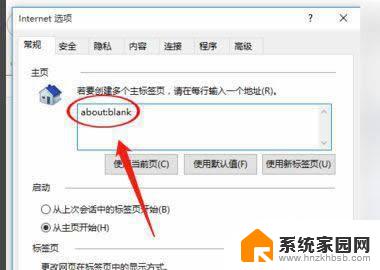
2、这个时候你就会发现当我们再次打开IE浏览器时,主页就会变成了空白页而不是2345。
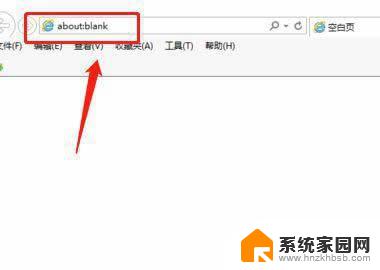
3、如果遇到主页处锁死,不让修改的情况,那么就需要用户打开注册表。按win+r调用运行窗口,输入regedit点击确定调出注册表。
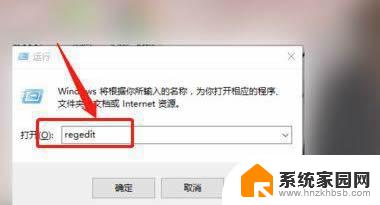
4、点击“编辑”--“查找”,在“查找目标”框中输入2345的首页地址。一直点击查找下一个,将匹配到的值全部修改为about:blank。

5、再次打开IE浏览器首页2345就没有了,修改注册表的方法比较彻底。建议使用修改注册表的方式。
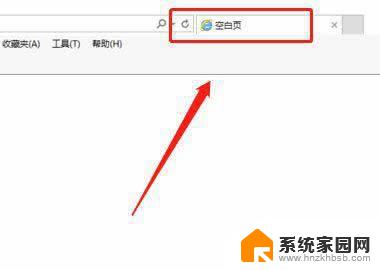
以上是win10删除2345注册表的全部内容,如果你遇到相同的情况,请参照我的方法来处理,希望能够对大家有所帮助。
win10删除2345注册表 win10删除2345主页的具体步骤相关教程
- win10怎么彻底删除2345主页 如何在win10上彻底删除2345主页
- word表格跨页续上表并重复表头 word续表重复表头删除步骤
- win11里面2345王牌输入法删不掉 无法完全删除的2345王牌输入法
- 删除win10 pin 删除win10或win8 pin码的步骤
- 设置电池怎么删除 Win10系统删除自定义电源计划的步骤
- 2345怎么彻底卸载干净 2345soft彻底删除教程
- b站专栏怎么删除 bilibili电脑版删除自己的专栏文章步骤
- 怎么删除win10输入法 Win10删除自带输入法的方法
- 怎么删除整页word Word文档怎样删除一整页
- word第二张空白怎么删除 如何在word中删除多余的空白页
- NVIDIA新驱动修复41个Bug!RTX 50花式黑屏、RTX 40没人管,问题得到解决
- 技嘉RTX 5060显卡采用更短小PCB设计,配备×8 PCIe金手指
- 摩根士丹利略微下调微软的增长预期,市场对微软的未来表现持谨慎态度
- win7文件夹加密软件之易捷文件夹加密软件——您的文件安全保护利器
- 耕升推出GeForce RTX 5060系列显卡:游戏加速MAX效果超强
- 英伟达对华特供版AI芯片遭遇出口管制,中国芯片制造业面临挑战
微软资讯推荐
- 1 NVIDIA新驱动修复41个Bug!RTX 50花式黑屏、RTX 40没人管,问题得到解决
- 2 win7文件夹加密软件之易捷文件夹加密软件——您的文件安全保护利器
- 3 Nvidia将在美国量产AI超级计算机,助力人工智能领域创新发展
- 4 英伟达RTX 5060系列显卡发布:性能和价格揭秘
- 5 Windows搜索神器Everything,秒杀自带搜索,快速定位文件,秒搜不必等
- 6 国产CPU竞速信创,对数码科技行业是好生意?
- 7 如何查看电脑显卡型号及性能信息的方法,详细教程揭秘
- 8 CPU厂商的新一轮较量来了!AMD、英特尔谁将称雄?
- 9 英伟达发布NVIDIA app正式版 带来统一GPU设置软件,让你轻松管理显卡设置
- 10 详细指南:如何在Windows系统中进行激活– 一步步教你激活Windows系统
win10系统推荐
系统教程推荐